微信电脑版怎么升级?微信PC版手动更新升级方法教程
2019-03-04 09:22:31
来源:
互联网
对于不经常玩手机,需要经常守在电脑前的小伙伴来说,微信电脑版则显得十分实用,除了不能发朋全外,其它大多数功能PC版都有,因此使用的朋友也很多。那么,微信电脑版怎么升级?今天小编主要详细介绍下微信PC版在线升级版本方法,希望对小伙伴们有所参考。

微信
微信电脑版怎么升级?
目前,微信PC版升级版本主要有以下2种方法:
1、在线更新
也就是在微信电脑版的设置中,在线检测更新,当有新版可以升级的时候,根据提示在线升级。
2、下载新版覆盖安装更新
另外一种是,如果有新版微信PC版,下载最新的微信版本,下载完成后,覆盖安装即可。
一般来说,在线更新是最方便的,无需去手动找下载地址,直接在微信中操作,另外也不用担心数据丢失,下面具体介绍。
微信PC版在线升级方法
1、首先在电脑中,打开微信PC版,然后点击左下角的菜单图标,并打开“设置”如图。
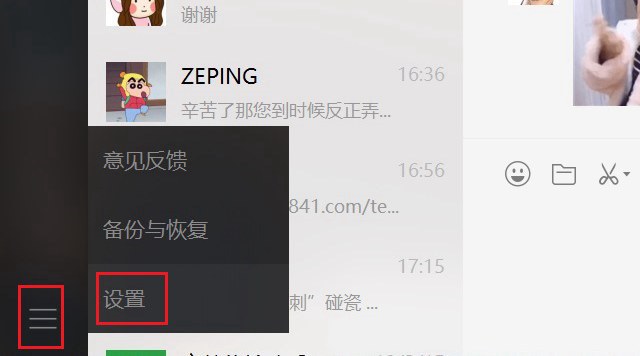
2、在设置中,切换到“关于微信”选项,之后右侧就可以看到“检查更新”按钮,点击下即可检测是否有新版可以升级,如下图所示。
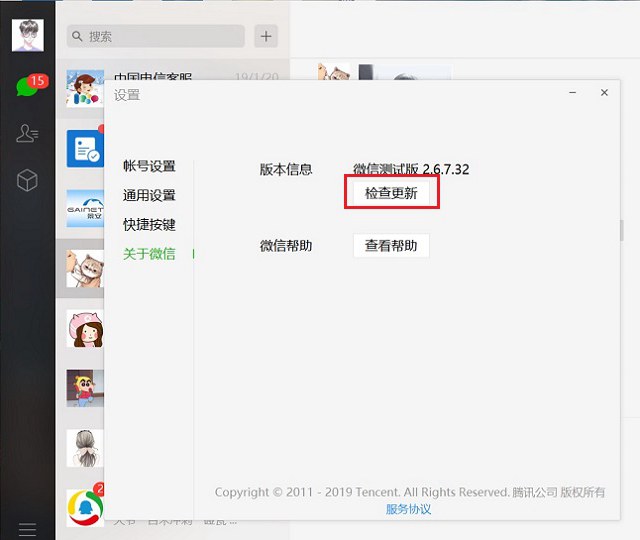
3、当有新版可以升级的时候,点击下方的“升级版本”就可以了,如下图所示。
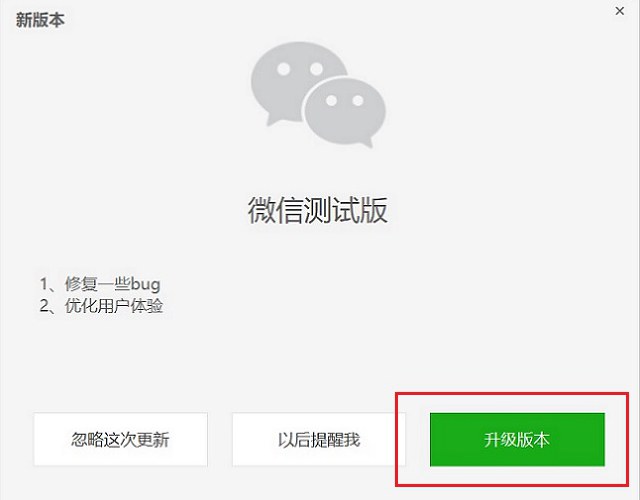
4、最后根据提示完成下载升级就可以了。升级过程中,需要退出微信,完成后重新登录即可,之前的聊天数据、文件都在,无需备份。
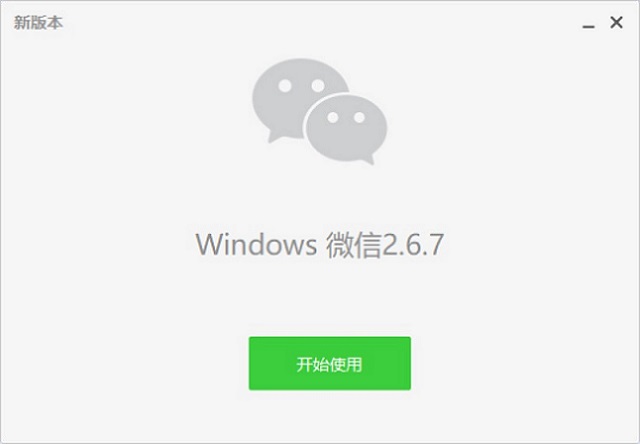
微信升级
以上就是微信PC版升级小技巧,无需去微信官网了解是否有更新,只需要在微信中检测下即可,没有可用升级会提示,有的话,根据提示完成下载升级就可以了。

